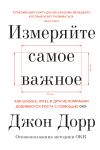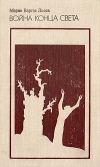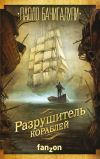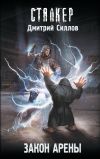Текст книги "Журнал PC Magazine/RE №08/2008"

Автор книги: PC Magazine/RE
Жанр: Компьютеры: прочее, Компьютеры
Возрастные ограничения: +16
сообщить о неприемлемом содержимом
Текущая страница: 9 (всего у книги 16 страниц)
Windows Mobile
127. Своевременный выход из программ
Программы в Windows Mobile не закрываются, поэтому пользователю приходится периодически выполнять эту операцию, когда быстродействие устройства снижается. Запустите Диспетчер задач – в WM6 Professional он находится в меню Start | Settings | System Tab (внизу) | Task Manager | Running Programs (Пуск | Настройка | Система (внизу) | Диспетчер задач | Запущенные программы). Щелкните на кнопке Stop All (Остан. все). (У Диспетчера задач Windows Mobile 6 Standard имеется собственная пиктограмма в меню Start.)
128. Улучшенный интерфейс пользователя
Не завидуйте обладателям iPhone: загрузите в свое карманное устройство бесплатный интерфейс пользователя PointUI Beta (www.pointui.com); он более привлекателен, а перемещаться по нему можно с помощью пальцев, не доставая всякий раз перо.
129. Создание документов
С устройствами Windows Mobile 6 Standard можно просматривать и редактировать документы Microsoft Office, но не создавать их. Это ограничение можно обойти, перенеся пустые документы Word и Excel из ПК. Затем откройте документ и сохраняйте его под другим именем каждый раз, когда нужен новый документ.
130. Обновляй и побеждай
Некоторые устройства Windows Mobile 5, в том числе AT&T BlackJack, Palm Treo 750 и T-Mobile Dash, можно перевести на операционную систему Windows Mobile 6. Дополнительные сведения можно получить по адресу www.microsoft.com/windowsmobile/6, щелкнув на вкладке Upgrades.
131. Использование телефона в качестве сотового модема
Карманное устройство Windows Mobile будет отличным сотовым модемом для ноутбука, особенно для сетей третьего поколения (AT&T, Sprint или Verizon). Выполните поиск по ключевым словам «modem tethering» на сайте www.smartdevicecentral.com, чтобы получить подробные инструкции для каждого оператора связи и рекомендации по конкретным операционным системам.
132. Синхронизация важных материалов
Новейшая версия Windows Mobile Device Center (www.microsoft.com/windowsmobile/devicecenter.mspx) будет очень полезна пользователям Vista для синхронизации карманного устройства с ПК. Пользователям XP следует обратиться на Web-узел Microsoft за новейшим выпуском программы ActiveSync, версия 4.5.
133. Путеводная звезда
Загрузите бесплатную программу Google Maps for Mobile с сайта www.google.com/gmm. Вы получите карты дорог и изображения со спутника, а также подробные рекомендации по проезду. Программа совместима даже с навигационной системой GPS, встроенной в карманное устройство, если она имеется. (Продукт совместим также с Palm OS.)
134. 500 телевизионных каналов – нечего смотреть
Совсем не обязательно ежемесячно платить за мобильное телевидение. Обладатели Slingbox могут смотреть кабельное телевидение или записанные на цифровой видеомагнитофон передачи с помощью проигрывателя SlingPlayer Mobile (29,99 долл.). Частота кадров при просмотре на карманном устройстве часто достигает почти 30 кадр/с. Подробности см. по адресу www.slingmedia.com/go/spm. (Имеется также версия для Palm OS.)
Джейми Лендино
Palm OS
135. Быстрый поиск нужных данных
Для поиска любой информации в смартфоне Palm нажмите кнопки Option и Shift/Find, чтобы открыть диалоговое окно Find. Введите искомый текст, нажмите кнопку OK, а затем прокрутите экран в поисках нужного элемента.
136. Снижение яркости экрана для увеличения времени работы от батарей
Нажмите кнопки Option и Drop-Down Menu, чтобы наполовину уменьшить яркость экрана и продлить время работы от батарей. При повторном нажатии этой комбинации восстанавливается прежний уровень яркости.
137. Увеличение времени работы от батарей
Следующие меры помогут увеличить время работы от батарей: (a) уменьшите частоту проверки новых сообщений программой VersaMail; (b) уменьшите яркость экрана из меню Prefs | Power; (c) отключите режим Beam Receive, если он не используется; (d) отключите режим Bluetooth в меню Prefs | Bluetooth, если он не используется.
138. Быстрый ввод нестандартных символов
Быстрый способ ввода нестандартных символов. Например, если нужно ввести a, нажмите A, затем Alt и выберите нужный символ из списка на экране. Этот метод применим для ввода всех символов с диакритическими знаками, которые встречаются в европейских языках.
139. Безошибочное нажатие
Каждому иногда случается по ошибке нажать пером неверный значок программы. В следующий раз, загружая программу, задержите перо прижатым к экрану, а затем переместите его вверх или вниз. Отпустите перо, когда будет выделена нужная пиктограмма.
140. Всем нравится смайлик
Нажмите и удерживайте центральную кнопку Панели управления при подготовке сообщения; на экране появится список «значков настроения». (Хотя недостатка в них давно не наблюдается.)
141. Alt-Tab, в стиле Palm OS
Нажмите и удерживайте пиктограмму Home, чтобы вывести список недавно запускавшихся прикладных программ. Хотя Palm OS – не многозадачная операционная система, с помощью этого приема можно быстро переключаться между несколькими важными программами.
142. Укрощение ревностного охранника
Функция Keyguard, которая автоматически блокирует клавиатуру, очень полезна, за исключением случаев, когда экран тускнеет при использовании устройства. Перейдите в меню Prefs | Keyguard. Установите Auto Keyguard в режим 5 Seconds After Power Off. Это даст возможность «разбудить» устройство прежде, чем Keyguard блокирует клавиатуру.
143. Видео на ходу
Загрузив новейшую версию мультимедиа-проигрывателя TCPMP 0.72rc1 (picard.exceed.hu/tcpmp/test) с открытым исходным текстом, можно воспроизводить практически любые видеофильмы.
Джейми Лендино
Apple iPod и iPhone
144. Экономьте деньги за границей
Выезжая с iPhone за пределы США, не забудьте отключить службу EDGE, чтобы избежать огромных счетов. Перейдите в меню Settings | General | Network и снимите флажок Data Roaming. При этом остается возможность работать в режиме WiFi, если удастся найти «горячую точку».
145. Удобный способ ввода цифр
При вводе сообщений в iPhone или iPod Touch можно уменьшить число нажатий. Если нужно ввести цифру или символ, нажмите и удерживайте «123», переместите палец к нужной цифре и отпустите. Нужная цифра или символ будут вставлены, а затем вновь активизируется буквенная клавиатура.
146. Ввод символов с диакритическими знаками
Чтобы ввести гласную с диакритическим знаком на клавиатуре iPod/iPhone, нажмите и удерживайте палец на соответствующей гласной букве. На экране появятся различные варианты начертаний.
147. Запоминаем имена
Обязательно заполняйте адресную книгу iPhone, указывая уличные адреса. Словарь iPhone пополняется из адресной книги, и устройство запомнит имена, названия улиц и другие сведения, внесенные туда.
148. Обнаружение подозрительных сообщений электронной почты
Вирусов для iPhone не существует, но пользователи могут получать электронные сообщения от жуликов. Если в сообщении электронной почты есть ссылка, нажмите и удерживайте ее пальцем, и на экране появится полный URL-адрес, по которому вы готовы перейти. Откажитесь от этого, если адрес выглядит хоть немного подозрительным.
149. Бесплатные рингтоны для iPhone
Обладатели компьютера Mac с программой GarageBand 4.1.1 могут не платить по 1 долл. за рингтон, превратив любую не защищенную технологией авторских прав (DRM) мелодию в рингтон. Достаточно перенести мелодию в программу GarageBand, выделить фрагмент длительностью до 40 с и выбрать команду Send Ringtone to iTunes из меню Share. Пользователи Windows могут использовать для этой цели программу iPhoneRingToneMaker компании Efiko Software (15 долл.)
150. Синхронизация с несколькими компьютерами
Управление iPhone или iPod можно поднять на новый уровень, отключив автоматическую синхронизацию. Установите флажок Manually manage music and videos в разделе Options экрана iPhone/iPod в iTunes. Вы сможете пополнить свое устройство музыкой и видео из нескольких компьютеров без досадных сообщений об удалении всей информации.
151. Подгонка наушников
Большинство наушников не пригодны для iPhone из-за утопленного гнезда устройства. Можно купить адаптер компании Griffin или Shure или решить проблему самостоятельно: возьмите острый нож и срежьте резиновое покрытие на 6 мм выше ситеккера наушников. Будьте осторожны: не режьте жесткий пластик под резиной. В результате вы сможете подключить наушники и к iPhone.
152. Улучшение качества приема iPhone
Поразительно, но качество приема iPhone можно улучшить, если держать его по-другому. Попробуйте просто взяться двумя пальцами за верхний правый угол телефона. Главное, чтобы рука не закрывала пластиковую нижнюю часть задней стороны iPhone, за которой находится антенна. Небольшое улучшение связи может оказаться достаточным, чтобы сделать звонок.
153. Преобразование DVD-фильмов для просмотра на iPhone
Коммерческие DVD-фильмы можно смотреть на экране iPhone, хотя законность их переноса в устройство сомнительна. Пользователям ПК требуются два бесплатных продукта: DVD43 и HandBrake. Обладатели Mac могут обойтись одной программой HandBrake, хотя им потребуется программа MacTheRipper, чтобы извлечь исходные файлы DVD. Помните: нельзя делиться этими DVD-файлами с другими!
154. Украшение экрана
iPhone. Web-приложение можно сделать более похожим на настоящую программу, поместив пиктограмму на главный экран iPhone или iPod Touch. Перейдите к странице Web приложения (выберите его на сайте www.apple.com/webapps) в мобильном браузере Safari, нажмите кнопку + в нижней части экрана, а затем щелкните на кнопке Add to Home Screen.

Саша Сиган
Сотовые телефоны
155. Просушивание промокшего телефона
Не отчаивайтесь, если вы уронили телефон в воду. Выньте батарею и положите устройство на ночь в сухой белый рис. Иногда таким способом удается удалить воду из телефона.
156. Избавляемся от старых телефонов
Не оставляйте старый сотовый телефон забытым в ящике комода. Его можно сдать на переработку в любом магазине Sprint или на сайте www.racetorecycle.com, пожертвовать на доброе дело на сайте www.exphone.org, продать на аукционе eBay или обменять на наличные на сайте www.cellforcash.com.
157. Извлечение фотографий из телефона
Чтобы извлечь из телефона фотографии, купите карту памяти (стоимость 1-Гбайт карт – 15 долл.) и устройство чтения карт для ПК (обычно менее 10 долл.). В фотогалерее телефона выберите команду Move для каждого снимка, чтобы перенести его на карту. Вставьте карту в устройство чтения, и фотографии окажутся в компьютере. Или можно переслать фотографии на свой адрес электронной почты, но в этом случае, вероятно, придется заплатить за каждую пересылку.
158. Аварийная зарядка телефона
Телефоны, заряжаемые через мини-гнездо USB, иногда можно зарядить, подключив к обычному ПК через стандартный кабель USB-мини-USB, который продается во многих магазинах электроники менее чем за 10 долл. Для телефонов Motorola необходимо загрузить бесплатные драйверы с сайта developer.motorola.com/docstools/USB_Drivers.
159. Синхронизация телефона и ПК
Телефон будет еще более полезным, если синхронизировать его контакты и календарь с ПК. Метод синхронизации зависит от модели. Телефоны Nokia и Sony Ericsson поставляются с хорошими бесплатными программами синхронизации. Для других телефонов попробуйте программу CellStik компании Spark Technology, бесплатную программу Bitpim.org или Mobile Phone Tools компании Motorola.
Саша Сиган
Хитрости ноутбука
160. Безопаснее с VPN
Если у вас есть доступ к виртуальной частной сети (VPN), используйте ее, особенно при работе через общедоступную точку подключения WiFi. Это безопаснее, нежели полагаться на брандмауэр и добропорядочность незнакомцев. Если VPN нет, то организовать виртуальную частную сеть можно с помощью программы JiWire Hotspot Helper (www.jiwire.com).
161. Отключение неиспользуемых компонентов
Отключайте адаптер WiFi, когда он не используется, и сэкономьте немного энергии батареи. Кроме того, отключите любые неиспользуемые программы: каждая мелочь полезна!
162. Экономьте энергию: остановите вращение
Для просмотра фильма в самолете загрузите его в свой USB-брелок (как фильм будет перенесен в устройство – не наше дело). При просмотре фильмов с флэш-накопителя отсутствует вращение дисков (DVD, жесткого диска), поэтому увеличивается время работы от батарей.
163. Избавьтесь от громоздких программ
Если быстродействие старого ноутбука снижается, подумайте о возможности заменить громоздкую операционную систему. Облегченной версии Linux вполне достаточно для доступа в Интернет и работы с электронной почтой.
164. Безопаснее в чехле
С помощью чехла можно уберечь ноутбук от ударов и царапин, которые неминуемы при переноске компьютера в сумке. Лучше всего выбрать чехол, изготовленный специально для данной модели; чем плотнее входит в него ноутбук, тем надежнее защита.
165. Расширяем экранное пространство
Многочисленные преимущества рабочего места с двумя мониторами можно реализовать, используя в качестве одного из дисплеев экран ноутбука. Подключите второй монитор к ноутбуку и щелкните правой клавишей мыши в любом месте «Рабочего стола». Выберите пункт Properties (Свойства), перейдите на вкладку Settings (Настройка) и укажите оба монитора как Attached (Подключенные).
166. Защита конфиденциальности
Чтобы уберечь экран ноутбука от любопытных глаз в самолете, используйте экранный фильтр. Хороший фильтр – 3M Notebook Privacy Computer Filter (цена от 40 долл.). Он прозрачен, если смотреть на него прямо, но выглядит черным для наблюдателя, расположенного сбоку.
167. Другие способы увеличить быстродействие
Замена операционной системы на более компактную – зачастую наиболее эффективный способ увеличить быстродействие стареющего ноутбука, но существуют и другие, менее трудоемкие способы. Например, самый простой, но дорогостоящий из них – нарастить ОЗУ. Еще один метод повысить скорость ноутбука – перейти в раздел Control Panel | Add or Remove Programs (Панель управления | Установка и удаление программ) и удалить все программы, кроме самых необходимых. Не забудьте также дефрагментировать жесткий диск.
Кайл Монсон
Беспроводная связь
168. Размещайте маршрутизаторы на возвышении
Беспроводной маршрутизатор со встроенным узлом доступа или сам узел доступа следует разместить в самой центральной точке дома или офиса, чтобы увеличить мощность сигнала. Установите устройство как можно выше, а не внизу и, конечно, не под столом.
169. Устранение отраженного радиосигнала
Металлические объекты, например большие шкафы, или цементные стены могут стать причиной помех для сигналов беспроводной сети, поэтому постарайтесь разместить маршрутизатор или узел доступа подальше от них. Даже их небольшое перемещение может привести к изменению путей распространения отраженных радиосигналов.
170. Снижаем яркость
Хитрости ноутбука. Уменьшите яркость экрана, чтобы увеличить время работы от батарей на 10–20 %. В разделе Power Options (Электропитание) Панели управления есть и другие параметры для продления времени работы от батарей.

171. Поиск сетей, создающих помехи
Когда есть основание заподозрить радиопомехи (например, если резко снижается быстродействие сети), то попробуйте с ноутбука обнаружить сети, отличные от вашей собственной. Возможно, кто-то из соседей организовал сеть на том же канале. Согласуйте с соседями использование каналов и при необходимости переключитесь на другой канал.
172. Обновление ради безопасности
Если вы стремитесь к безопасности, но по-прежнему используете алгоритм WEP (Wired Equivalent Privacy) для шифрования, значит, ваше стремление недостаточно сильное. Шифр WEP легко разгадает любой злоумышленник при наличии достаточного времени и доступного инструментария. Обновите внешнее и встроенное ПО (а при необходимости и оборудование) для работы с WiFi Protected Access 2 (WPA2) и используйте длинный, надежный пароль. В результате проникнуть в сеть будет почти невозможно.
173. Сочетание динамических и статических IP-адресов
Сочетайте переменные адреса DHCP со статическими IP-адресами: назначайте статические IP-адреса собственным компьютерам и зарезервируйте ограниченный набор адресов DHCP для гостей.
174. Установочный CD не нужен
Многие поставщики устройств WiFi предоставляют CD-диск для доступа к функциям маршрутизатора. В действительности он не нужен. Введите IP-адрес (обычно 192.168.1.1) маршрутизатора в Web-браузер любого ПК, который получает свой IP-адрес от маршрутизатора. Функции управления маршрутизатором на основе Web будут доступны после ввода имени пользователя и пароля маршрутизатора.
175. Брандмауэры могут мешать совместному использованию ПК
Если два компьютера в одной сети не могут обнаружить друг друга для совместного использования файлов или принтеров, временно отключите все программные брандмауэры. Если соединение есть, то виновник очевиден. Введите IP-адрес всей сети на каждом брандмауэре, чтобы обеспечить постоянный доступ.
176. Резервирование IP-адресов
При использовании протокола DHCP IP-адреса компьютеров иногда меняются по мере обновления адресов (сегодня это 192.168.1.101, а завтра, может быть, 104). Избежать этого можно с помощью статических адресов, но еще удобнее использовать «резервирование DHCP», предусмотренное в некоторых новых маршрутизаторах. Определенный IP-адрес сопоставляется с уникальным MAC-адресом сетевого адаптера компьютера, поэтому IP-адрес, оставаясь динамическим, никогда не меняется.
177. Выяснение MAC-адреса
Выяснить MAC-адрес (называемый «физическим адресом») и IP-адрес (динамический или статический) сетевого адаптера можно, если открыть окно командной строки Windows (меню Start, перейдите к Run и введите cmd) и ввести ipconfig /all.
178. Устранение конфликтов в 2,4-ГГц диапазоне
Источником помех могут быть другие устройства, работающие в том же радиодиапазоне. В устройствах 802.11b/g используется частота 2,4 ГГц, как и во многих беспроводных телефонах и даже микроволновых печах. Если связь с Интернетом срывается, когда вы разогреваете пирожки с говядиной и сыром, унесите ноутбук из кухни. Если вас не отпугивает цена, то купите маршрутизатор 802.11n с 5– и 2,4-ГГц диапазонами и отведите 5-ГГц диапазон для самых важных соединений.
179. Расширенные возможности сторонних DNS-серверов
DNS-серверы назначаются Интернет-провайдером; они преобразуют IP-адреса, используемые для связи через Интернет (такие, как 63.87.252.186), в удобные для запоминания URL-адреса. OpenDNS (www.openDNS.com) используется вместо DNS по умолчанию, немного ускоряет обработку запросов и обеспечивает дополнительные возможности, в частности фильтрацию фишинга. Найдите настройки DNS в Web-интерфейсе маршрутизатора и замените их на 208.67.222.222 и 608.67.220.220, а затем оформите учетную запись, чтобы получить дополнительные функции.
Эрик Гриффит
Совершенствуем мультимедиаПринтеры
180. Повышаем выход красителя
У картриджей с красителем (чернилами, но не тонером) есть срок годности, поэтому компании Epson, HP и другие указывают на коробке дату «использовать до». Наибольший выход красителя достигается, если картридж опустошается не более чем на полгода позже этой даты.
181. Заботьтесь о состоянии струйного принтера
Без регулярного использования струйные принтеры засоряются. Печатайте по странице каждые несколько дней, чтобы уменьшить вероятность сильного засорения принтера, в результате которого придется заменить картридж или, еще хуже, принтер (если печатающие головки несменные).
182. Покупайте только необходимое
Покупая картридж, выбирайте емкость, соответствующую вашим потребностям в печати. Стоимость печати одной страницы ниже при использовании больших картриджей или пакетов печати, но только при условии, что не превышен срок хранения.
183. Сравниваем качество фотографий
Характеристики бумаги отражаются на цветопередаче, поэтому снимки, отпечатанные на различной бумаге, заметно отличаются. Чтобы сравнить, отпечатайте несколько фотографий на рекомендованной бумаге и на бумаге независимого изготовителя, которую вы собираетесь приобрести.
184. Осмотрительно выбирайте фотобумагу
Если долговечность фотографий важнее стоимости, пользуйтесь собственной бумагой изготовителя принтера. Специалисты независимой лаборатории Wilhelm Imaging Research, тесты которой признаны фактическим стандартом в отрасли, неоднократно подтверждали, что долговечность фотографий, отпечатанных на собственной бумаге изготовителя принтера, гораздо выше, чем на бумаге сторонних поставщиков.
185. Упрощенный способ печати на двух сторонах листа вручную
В некоторых принтерах без автоматического дуплексора есть режим, облегчающий ручное дуплексирование: автоматически печатается каждая вторая страница документа; затем печать останавливается в ожидании, пока пользователь перевернет стопу бумаги и перезагрузит ее для печати на второй стороне каждого листа.
186. Будьте осторожны со сторонними красителями
Осмотрительно подходите к красителям сторонних поставщиков; некоторые лучше других, но многие не приносят обещанной экономии из-за малого выхода краски, частых отказов или в силу обеих причин. Следите за отпечатанными материалами и сравнивайте сторонние и фирменные красители по стоимости печати одной страницы, а не по цене картриджа.
187. Откажитесь от черновой печати фотографий
Не печатайте черновых вариантов фотографий на простой бумаге, если только не требуется оценить композицию или компоновку кадра. Практически у всех принтеров цвета меняются в зависимости от бумаги; различия между обычной и фотобумагой часто бывают разительными. Одним словом, нельзя оценить качество фотографии по черновому отпечатку.
188. Отмена задания печати
В некоторых принтерах есть кнопка отмены, по нажатию которой задание печати немедленно останавливается и очередь печати ПК очищается. Но кнопка отмены в некоторых асинхронных устройствах ввода-вывода не останавливает задания печати. Выясните, как можно отменить задание печати, и используйте этот способ в будущем.
189. Режим экономии красителя
Рассмотрите возможность использовать предусмотренный в драйвере принтера режим экономии красителя или тонера. В результате можно повысить КПД картриджа и уменьшить затраты на вывод одной страницы, часто без заметного снижения качества, особенно для текста.
190. Тест водоустойчивости
Проведите собственные испытания, чтобы выяснить, насколько бережно нужно обращаться с фотографиями. Немедленно после вывода четырех экземпляров фотографии возьмитесь за один влажными пальцами, чтобы проверить, смазывается ли она, капните водой на другой отпечаток и оцените повреждения. Подождите один день и повторите испытания с двумя другими фотографиями, чтобы оценить, стали ли они более стойкими после высыхания.
191. Тест устойчивости к царапинам
Чтобы выяснить степень устойчивости фотографий к царапинам, отпечатайте 10 или 12 снимков и переберите их несколько раз (как сделает человек, которому вы дадите посмотреть стопку фотографий). Затем внимательно осмотрите поверхность в поисках царапин (их иногда удается разглядеть только под определенными углами).
192. Сравнение 4– и 6-цветных отпечатков
Не стоит думать, что в принтерах с режимами четырех– и шестицветной печати вид шестицветных отпечатков заведомо лучше. Напечатайте несколько фотографий обоими способами, сравните результаты, а затем решите, достойны ли отпечатки с двумя дополнительными цветами затрат времени и усилий.
193. Настройка драйвера для бумаги
Убедитесь, что драйвер принтера настроен на используемую бумагу. Это особенно важно для фотографий, поскольку от настроек зависят цвета.
194. Печать только нужных страниц
Если в программе нет режима вывода не всех страниц подряд, постарайтесь найти функцию вывода файла на диск в формате, совместимом с другой программой, в которой есть нужный режим. Например, если из бухгалтерской программы можно вывести файл в формате, совместимом с Word, то можно напечатать только нужные страницы из Word.
195. Переключение из цветного в монохромный режим
Установите второй экземпляр драйвера, настройте его на монохромный режим и назовите «черно-белый принтер». Переключение на другой драйвер – простой и быстрый способ снизить стоимость вывода одной страницы при печати Web-страниц, для которых не нужен цвет.
196. Малый картридж для старого принтера
Прежде чем покупать «экономичный» большой картридж с тонером, рассчитайте с учетом интенсивности использования принтера, будет ли принтер эксплуатироваться достаточно долго, чтобы израсходовать тонер. Если печатается всего 100 страниц в месяц и в скором времени предстоит заменить стареющий принтер, не имеет смысла тратиться на покупку картриджа с ресурсом 10 тыс. страниц.
197. Увеличение долговечности фотографий
Будьте особо осмотрительны, прежде чем печатать фотографии с использованием красителя от стороннего поставщика. Изготовители принтеров разработали такие сочетания красителей и бумаги, с которыми долговечность фотографий измеряется десятилетиями и более длительными сроками. Долговечность фотографий, напечатанных с использованием некоторых сторонних красителей, измеряется месяцами.
198. Проверьте драйвер принтера
Познакомьтесь ближе с драйвером принтера. Вполне вероятно, в нем есть передовые функции, такие, как режим печати брошюр (вывод двух соседних страниц бок о бок с двух сторон листа и переупорядочивание, с тем чтобы сложенные вдвое листы можно было читать как книгу).
199. Простое переключение дуплексного и одинарного режимов печати
Для дуплексного принтера, пригодного для печати на двух сторонах бумаги, установите один экземпляр драйвера для вывода в дуплексном режиме, а второй экземпляр для печати на одной стороне. Переключаться между драйверами проще и быстрее, чем изменять настройки драйвера.
М. Дэвид Стоун
Цифровые камеры
200. Отключение заставки для быстрой съемки
В большинстве камер есть начальный экран, который появляется при включении камеры. При этом увеличивается общее время, необходимое для съемки. Меню у всех камер разные, но, как правило, отключить заставку можно из главного меню. Отключите начальный экран, и вы не упустите ценный снимок.
201. Выбор по вкусу
Музыкальные службы. Служба Slacker.com располагает множеством станций, но некоторые артисты жанра могут быть вам несимпатичны. Можно удалить неприятных исполнителей из своей станции. Бойкотируйте все песни Бритни, а не только воспроизводимую запись, щелкнув на направленной вниз стрелке рядом с пиктограммой запрета (кнопка с перечеркнутым кружком) и на кнопке Ban Artist.

202. Устранение зернистости
В каждой камере типа «наведи и снимай» как начального, так и высокого уровня, с большим коэффициентом оптического увеличения, есть функция цифрового увеличения. В отличие от оптического, цифровое увеличение, в действительности, не приближает объект съемки; оно просто дублирует существующие пикселы, создавая иллюзию увеличения. К сожалению, некоторые камеры автоматически переключаются в цифровой режим по достижении физического предела оптического увеличения. Отключите режим цифрового увеличения, чтобы получать более чистые фотографии.
203. Выбор должен быть продуманным
Функции камеры не менее важны, чем цена. Ознакомьтесь с ее возможностями (распознавание лиц, стабилизация изображения и др.) и выберите нужные с учетом цены. Это позволит вам получить оптимальную камеру и функциональность по приемлемой цене.
204. Всегда снимайте с максимальным разрешением
Старайтесь снимать всегда только с максимально возможным разрешением. Сжать фотографии можно в Photoshop, но вам никогда не удастся добавить детали, упущенные при съемке.
205. Полезная информация EXIF
Данные в формате EXIF сохраняются при съемке изображения цифровой камерой. К ним относятся сведения о настройках ISO, применении вспышки, режиме выдержки и множестве других параметров. Прочитать эту информацию можно с помощью таких программ, как ACDSee и Picasa; вы узнаете все, что вас интересует, о своей самой удачной фотографии.
206. Широкоэкранный режим для съемки ландшафтов
Любителям снимать пейзажи полезно попробовать камеру типа «наведи и снимай» с коэффициентом пропорциональности 16:9. Пейзажи отлично выглядят на широких снимках, а получить такую же панораму с помощью обычной камеры 4:3 просто не удастся.
207. Съемка в темноте: повышайте ISO
Многие фотографы-любители полагают, что с помощью вспышки можно решить все проблемы освещения при съемках в темноте. Это не так. Если в комнате слишком темно, вспышка может привести к передержанному снимку, и изображение будет отвратительным. Лучше снимать с повышенным значением ISO и без вспышки. При слабом освещении и высоком значении ISO фотографии получаются гораздо лучше.
Дэвид Гуссман
Фотография
208. Купите хороший объектив
В характеристиках почти каждой камеры указывается миллиметровый диапазон объектива. Для этого есть веская причина: возможность получить четкие снимки напрямую зависит от фокусного расстояния, которое (по крайней мере, отчасти) определяется размером объектива. С помощью большого, более универсального объектива можно моментально улучшить качество фотографий.
209. Используйте ручной режим
В большинстве цифровых камер для энтузиастов и в некоторых моделях типа «наведи и снимай» есть ручные режимы. Вам больше не нужно беспокоиться о затратах на пленку, поэтому снимайте сколько угодно кадров. Выясните, как скорость затвора и настройки диафрагмы влияют на снимки в помещении и вне его; найдите оптимальные режимы для съемок сцен, насыщенных действием, и портретов. Ведь в автоматическом режиме настройки камеры просто изменяются эти параметры. Возьмите управление на себя, и, возможно, результат вам понравится.
210. Уделяйте внимание композиции снимков
Взрослые выше детей, но не обязательно фотографировать детские макушки. Опуститесь на колени; пусть ваша голова будет вровень с головой ребенка. После того как предмет съемки будет в кадре, взгляните на ЖК-дисплей и оцените окружающую обстановку. Не «растет» ли из головы телеграфный столб? Видно ли небо? Есть ли в фотографии предметы, дополняющие ее контекстом?
211. Отключите ЖК-дисплей
При использовании ЖК-дисплея пользователи часто забывают о композиции снимка, так как их внимание отвлекается периферийным зрением. Попробуйте пользоваться видоискателем. (Дополнительная выгода – существенная экономия заряда батарей.) Если в камере нет видоискателя, попробуйте функцию сетки ЖК-дисплея. На изображение накладывается тонкая сетка. Чтобы лучше скомпоновать кадр, позиционируйте объект на пересечении линий.
Правообладателям!
Это произведение, предположительно, находится в статусе 'public domain'. Если это не так и размещение материала нарушает чьи-либо права, то сообщите нам об этом.